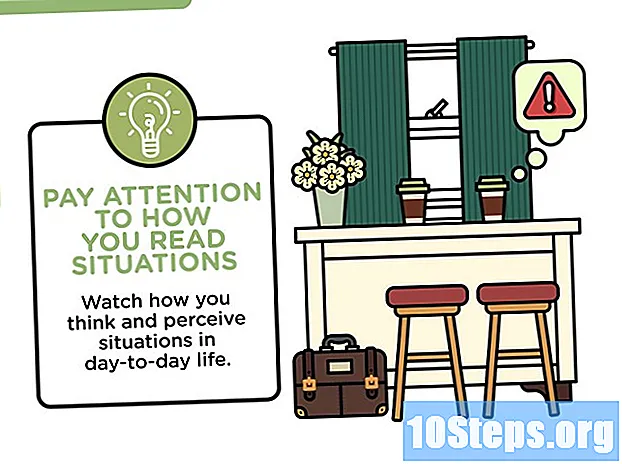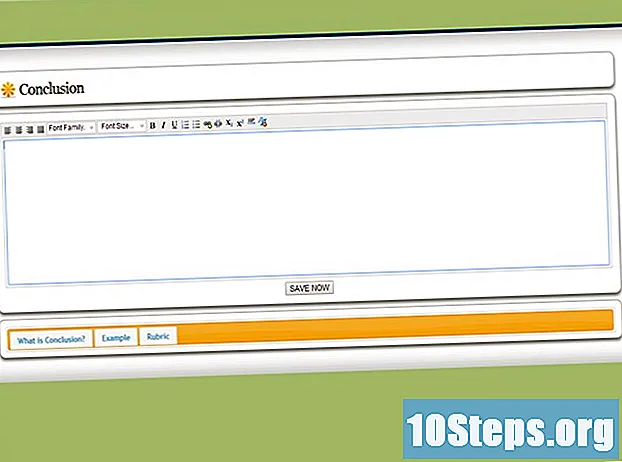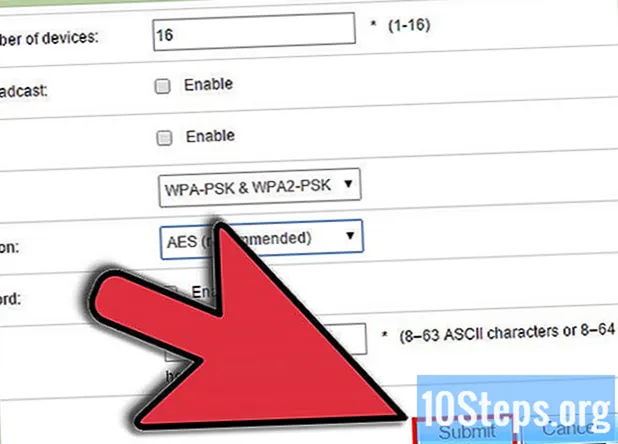
Indhold
Et trådløst hjemmenetværk er fantastisk til den store bekvemmelighed, det giver, men uden en god adgangskode vil du være helt ubeskyttet mod ondsindede angreb og naboer, der "stjæler" den forbindelse, du betaler for. At indstille en adgangskode til Wi-Fi-netværket er en nem og hurtig proces, der forhindrer utallige hovedpine i at blive vist i fremtiden. Følg denne vejledning for at beskytte dit trådløse netværk med en god adgangskode på få minutter.
Trin
Få adgang til din trådløse router. Det ideelle er at gøre det via den konfigurationsdisk, der fulgte med routeren, men sådanne enheder er også designet til at få adgang til eksternt via Internettet. For at få adgang til din router via en webbrowser skal du indtaste din adresse i URL-linjen. De mest almindelige routeradresser er 192.168.1.1, 192.168.0.1 og 192.168.2.1.
- Hvis det er muligt, skal du få adgang til routeren ved hjælp af en computer, der er tilsluttet den via et netværkskabel (Ethernet). Hvis du får adgang til det via Wi-Fi, bliver du "sparket ud" i det øjeblik du ændrer eventuelle indstillinger, hvor du skal oprette forbindelse til netværket igen og logge ind igen for at foretage andre justeringer.
- Standardbrugernavnet og adgangskoden til de fleste routere er "admin" i begge felter. Hvis det ikke virker, skal du prøve at lade det ene felt være tomt og skrive "admin" i det andet. Hvis dette heller ikke virker, skal du kontakte enhedsproducentens support.
- Hvis du tidligere har ændret adgangskoden, men ikke kan huske den, kan du trykke og holde på "Nulstil" -knappen på routeren for at vende den tilbage til dens oprindelige fabriksindstillinger. Hvis du gør det, slettes alle ændrede præferencer.
- Søg efter routermodellen på internettet for at finde standard-IP-adressen og loginoplysningerne, hvis der ikke er adgang til manualen.

Find dine Wi-Fi-sikkerhedsindstillinger. Sektionsnomenklaturerne vil være forskellige for hver router, men generelt vil sikkerhedsindstillingerne være i "Wi-Fi-netværksindstillinger" eller "Sikkerhedsindstillinger." Hvis du har problemer med at finde indstillingen, skal du indtaste modelnummeret på din router ved en søgning motor og prøv at finde en guide til, hvordan du får adgang til sikkerhedsindstillinger.
Vælg en krypteringstype. De fleste routere tilbyder flere muligheder, når det kommer til sikkerhed, idet de kan vælge mellem WEP, WPA-PSK (Personal) eller WPA2-PSK. Hvis du kan, skal du vælge WPA2, da det er den mest sikre form for kryptering, der er tilgængelig for trådløse netværk. Nogle ældre routere har ikke denne mulighed.- Ældre enheder kan ikke oprette forbindelse til netværk med WPA2. Husk dette, hvis du har flere gamle enheder, der skal forbindes til dit netværk.

Vælg AES-algoritmer til WPA2-Personal. Hvis denne mulighed findes, skal du vælge AES som WPA2-sikkerhedskrypteringsalgoritme. Den anden mulighed er TKIP, som er ældre og mindre sikker. Visse enheder giver dig mulighed for kun at vælge AES.- AES står for "Advanced Encryption Standard" og er det bedste sæt algoritmer til trådløs kryptering.
Indtast adgangssætningen og SSID. SSID er navnet på netværket, og adgangssætningen skal indtastes af enhver enhed, der opretter forbindelse til det SSID.
- Adgangskoden skal bestå af en kombination af bogstaver, tal og symboler. Jo mere grundlæggende din adgangskodebeskyttelse er, jo lettere bliver det for nogen at gætte det eller knække det med brutal kraft, som hackere gerne kalder det. Der er adgangskodegeneratorer på internettet, der kan skabe gode kombinationer for at beskytte dig, hvis du har brug for det.
Gem de nye indstillinger, og opdater routeren. Klik på knappen "Anvend" eller "Gem" på siden Wi-Fi Security Settings for at gemme de nye beskyttelsesindstillinger. Generelt opdateres routere automatisk, og enhver enhed, der er tilsluttet via Wi-Fi til netværket, bliver "sparket ud" og skal logge ind igen.
- Hvis din router ikke opdateres automatisk, er det nødvendigt at udføre processen manuelt. Start med at slukke for enheden og tæl til 10; Tilslut det igen og lad det udføre den normale opstartscyklus (du ved, hvornår det er gjort, da alle forlygterne holder op med at blinke).
- Indtast dine legitimationsoplysninger (brugernavn og adgangskode) for alle enheder, som du får adgang til regelmæssigt via den trådløse forbindelse. For ekstra sikkerhed kan du f.eks. Ændre adgangskodebeskyttelse hver sjette måned.
Tips
- En anden god måde at øge Wi-Fi-sikkerhed på er at ændre navnet på netværket eller SSID. Din router har et standard SSID-navn. Enhver, der forsøger at stjæle din trådløse forbindelse, kan kigge efter standardnetværksnavne, prøve at sætte "generiske" adgangskoder eller "knække" med brutal kraft. Du kan deaktivere dit SSID-relæ fuldstændigt, så ingen ser, at du har en Wi-Fi-forbindelse.
- Hvis din router ikke tilbyder WPA2-beskyttelse, skal du vælge WPA og ikke WEP. I dag er WPA2 den mest sikre krypteringsmetode til trådløse forbindelser til internettet. Hvis du kun kan vælge mellem WEP og WPA, skal du ikke bruge WEP, da det er en gammel kryptering og let kan omgåes med moderne teknologi.
- Glem ikke at skrive din adgangskode et sikkert sted ned, hvis du har brug for det igen.
- Aktivér din routers firewall. Nogle routere leveres som standard slået fra med denne indstilling, men det er et andet lag af sikkerhed, der let kan tilføjes.